Conversions DWG plus rapides grâce à la barre d'outils SOLIDWORKS 2D vers 3D
L'équipe de soutien technique de GoEngineer est souvent interrogée sur la façon de convertir des fichiers de modèles de 2D en 3D de SOLIDWORKS. Qu'il s'agisse de données héritées d'un ancien logiciel de CAO ou de nouvelles données client livrées dans un format peu pratique, la nécessité de les convertir est la même. Il existe plusieurs façons d'effectuer cette conversion, mais la barre d'outils 2D vers 3D est spécialement conçue pour cette tâche. Cet article explique comment utiliser cet ensemble d'outils souvent négligé pour importer le modèle, effectuer la transition et l'alignement des vues, puis exploiter ces informations pour créer un modèle 3D.
Importer des données 2D sous forme d'esquisses
- Tout d'abord, importez vos données 2D dans SOLIDWORKS. Pour cet exemple, cliquez sur Fichier > Ouvrir un fichier DWG, ce qui lance l'utilitaire d'importation DXF/DWG.
- Sur la page d'importation DXF/DWG, choisissez Importer dans une nouvelle pièce comme et sélectionnez Suivant (ceci ajoute la géométrie DWG comme esquisse 2D, importée comme géométrie de référence, par défaut).
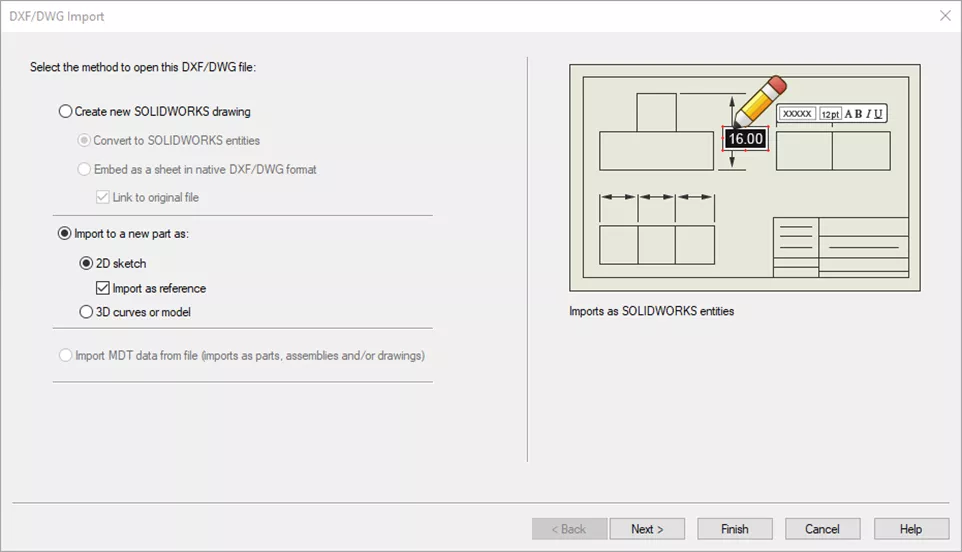
- Choisissez les unités appropriées, si vous voulez que les contraintes soient ajoutées automatiquement, les dimensions importées et les calques à importer. Pour cet exemple, je vais définir les unités sur millimètres, désactiver les contraintes et les dimensions, et désactiver tous les calques sauf les calques Objet et DIM. Sélectionnez Suivant.
Remarque: Assurez-vous de ne pas désactiver la géométrie dont vous avez besoin. Il n'est pas rare que des éléments se trouvent sur des calques incorrects.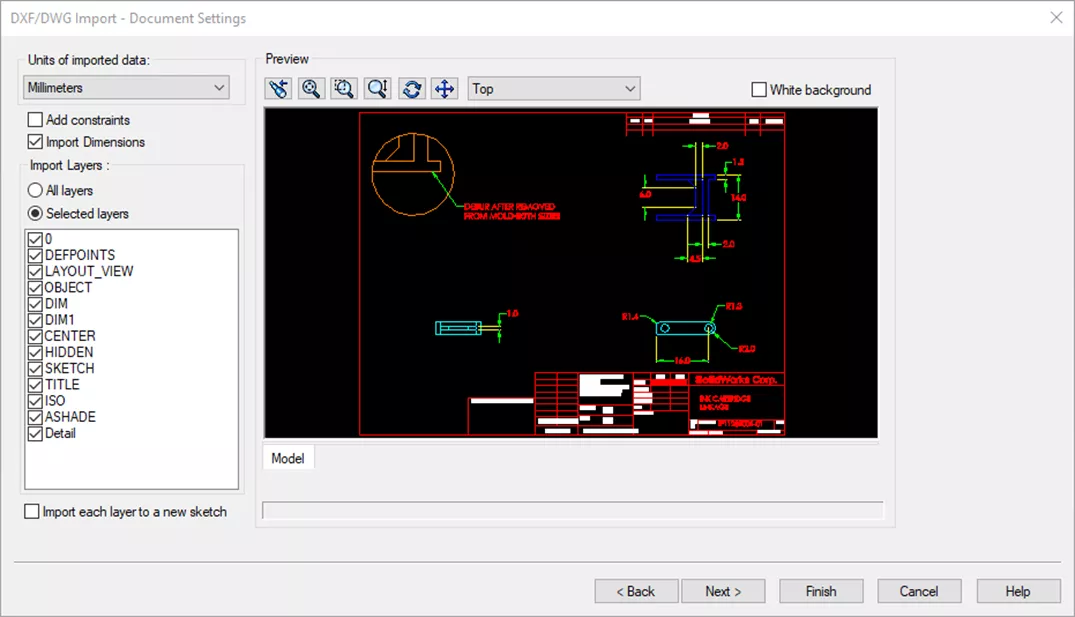
- Choisissez de fusionner automatiquement les points proches et les entités superposées, définissez une origine et une rotation globale si vous le souhaitez, et supprimez manuellement les entités inutiles. Sélectionnez ensuite Finir.
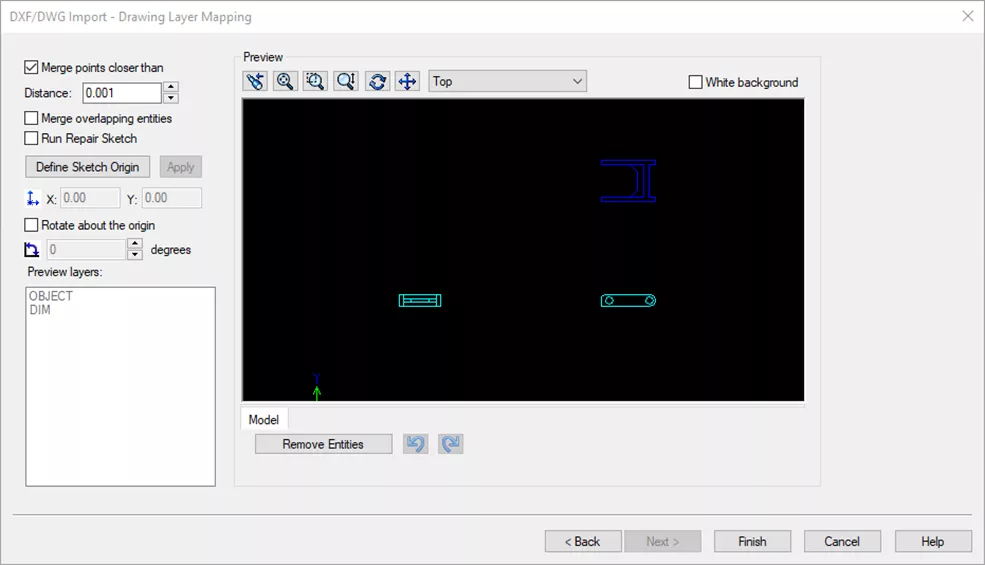
Remarque: Si vous recevez un avertissement concernant l'explosion de blocs, ne vous inquiétez pas ! Choisissez l'option qui convient le mieux à l'utilisation que vous voulez faire de vos données 2D. « Oui » est idéal pour la géométrie simple de cet exemple.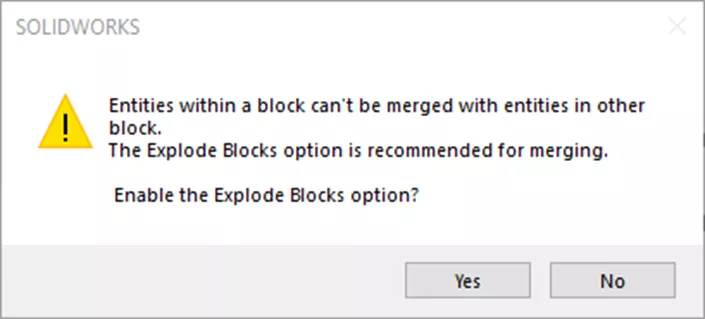
- Un nouveau fichier de pièce s'ouvrira, avec l'esquisse verrouillée comme esquisse de référence, et le Barre d'outils 2D à 3D actif (généralement attaché à la barre d'outils de gauche, ou flottant comme dans cet exemple).
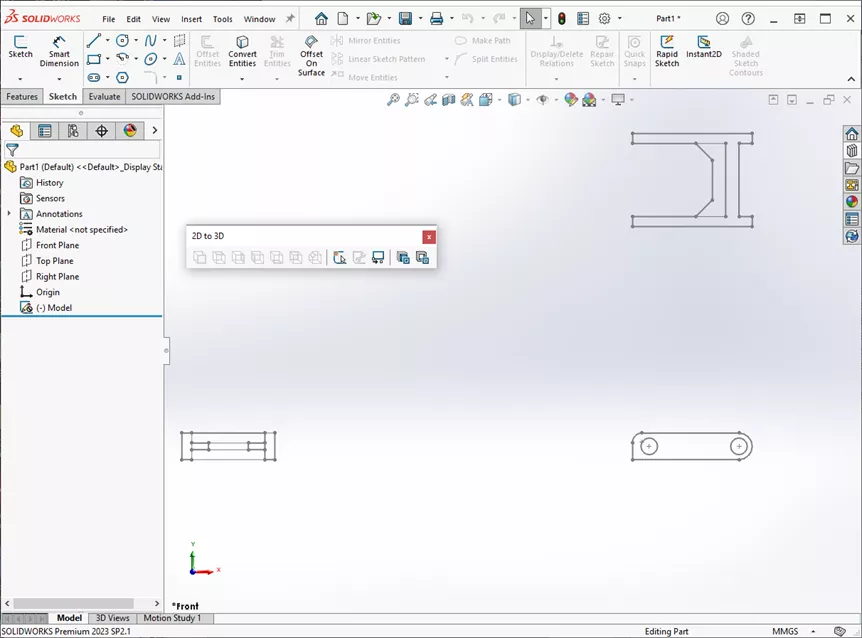
- Définissez l'esquisse comme modifiable en cliquant dessus avec le bouton droit de la souris et en sélectionnant Créer une esquisse de modification.
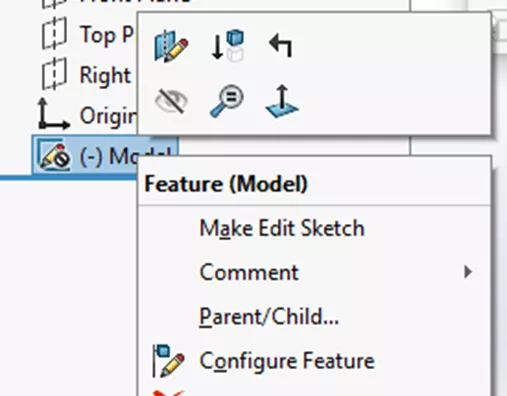
- Alignez l'esquisse sur l'origine de la pièce. Sélectionnez le point d'origine désiré et choisissez l'option Aligner le croquis bouton de barre d'outils 2D vers 3D.
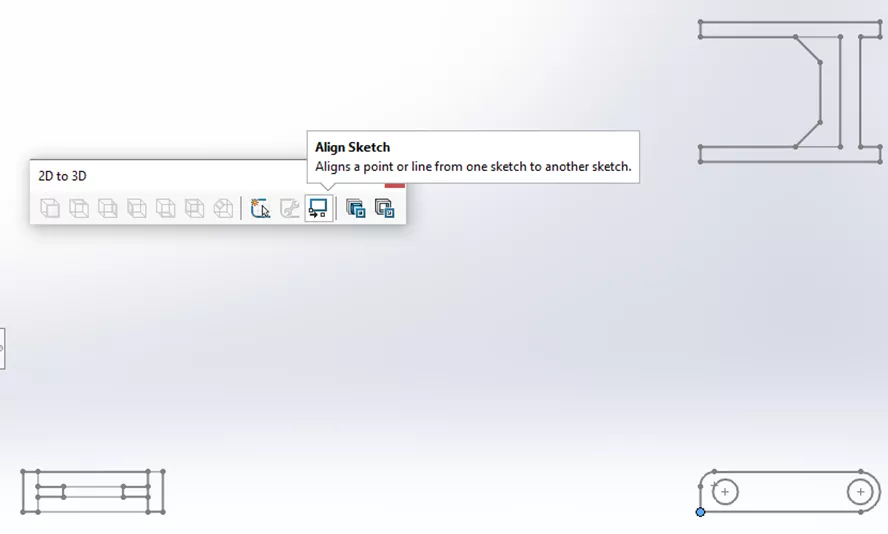
- Avec la géométrie alignée, sélectionnez la géométrie d'esquisse qui doit être sur la vue de face et sélectionnez Ajouter à Croquis de face de la barre d'outils 2D vers 3D.
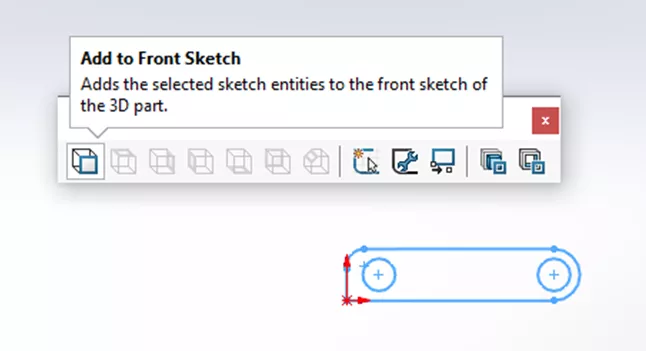
- Procédez de même pour les vues de gauche et de dessus, en utilisant leurs boutons respectifs. Ces nouvelles vues pivoteront jusqu'à leur position appropriée.
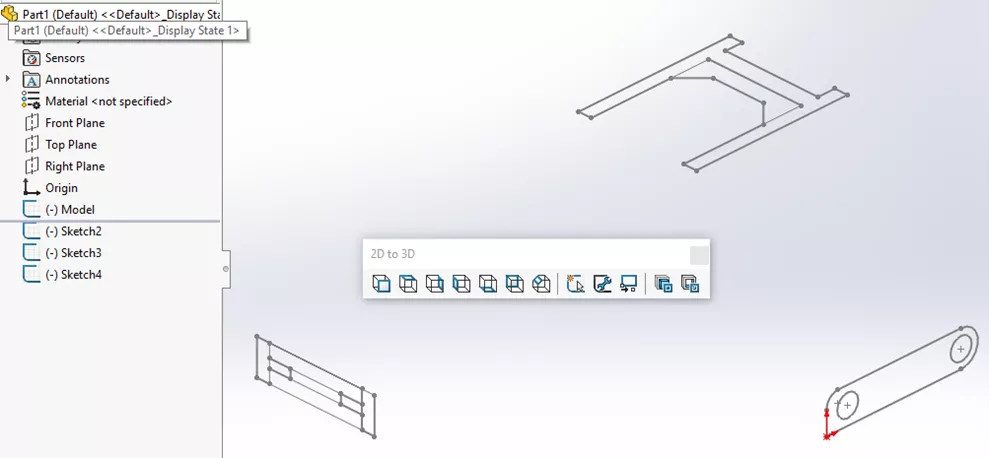
- Les nouvelles vues doivent être alignées sur la vue de face. Sélectionnez une arête dans chaque vue et utilisez Aligner le croquis pour les aligner.
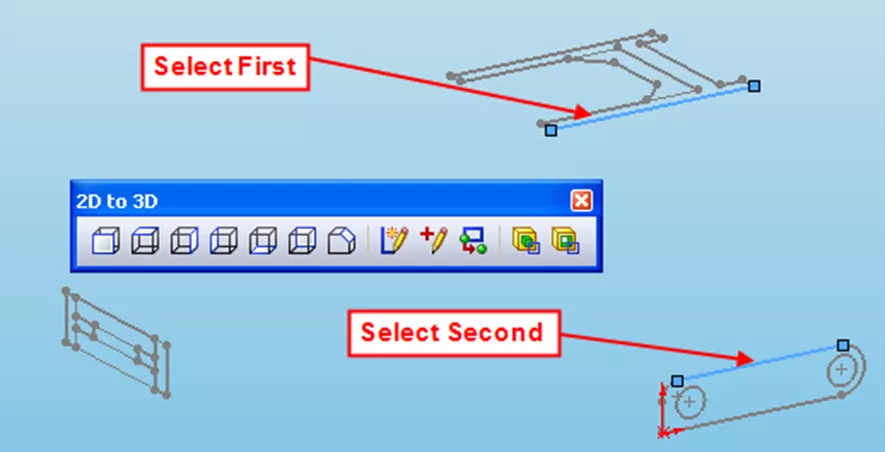
Construire le modèle 3D
- Utilisez les croquis pour ajouter des fonctions et créer la géométrie 3D. Pour cet exemple, j'utilise Convertir en extrusion et Convertir en Couper commandes dans la barre d'outils 2D vers 3D.
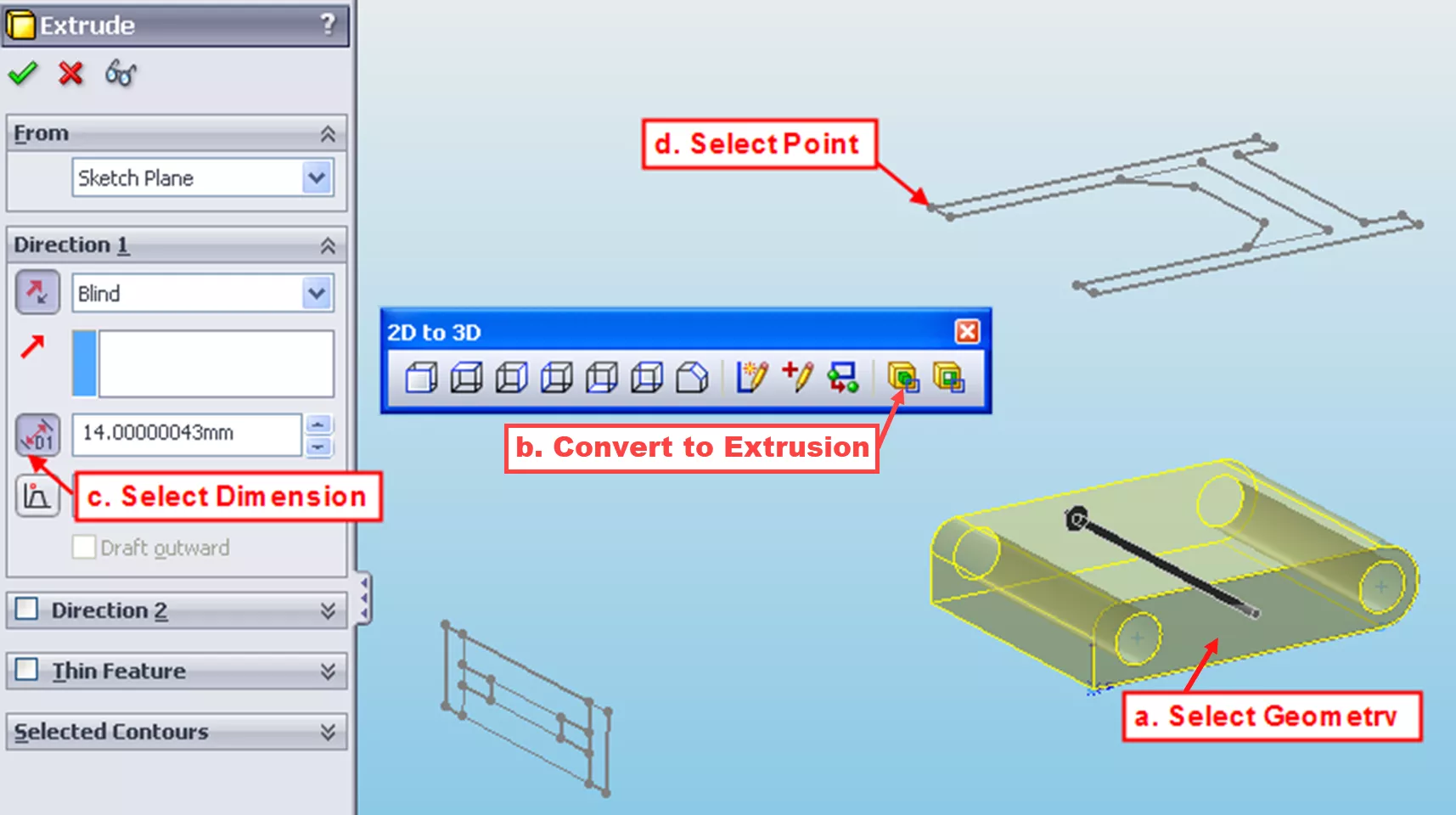
- Présélectionnez la géométrie d'esquisse à extruder (un clic droit sur une entité d'esquisse et l'utilisation de « Sélectionner la chaîne » peuvent faciliter la sélection). Dans cet exemple, j'ai sélectionné tout dans la vue de face.
- Utilisez le Convertir en extrusion outil pour définir la direction de l'extrusion.
- Définissez la profondeur de l'extrusion en cliquant sur l'icône à côté de la valeur de profondeur/distance...
- ...puis en sélectionnant un sommet d'esquisse pour terminer la fonction.
- Enlevez la géométrie inutile avec les coupes
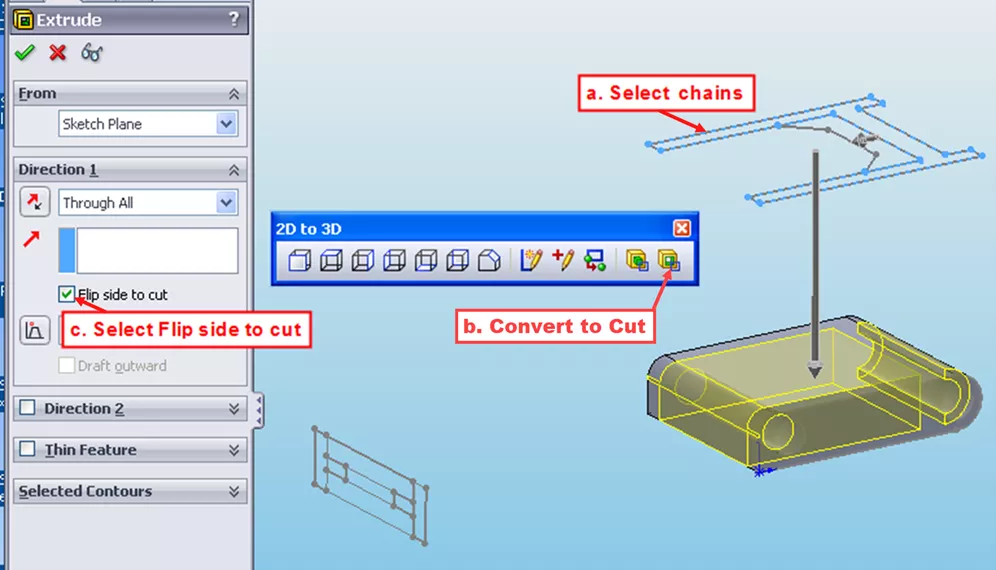
- Sélectionnez la géométrie d'esquisse pour définir la zone à couper.
- Utilisez le Convertir en Couper outil pour définir la direction.
- Retourner le côté pour couper supprime tout dehors la géométrie d'esquisse sélectionnée.
- Finalement, ajoutez tous les détails supplémentaires
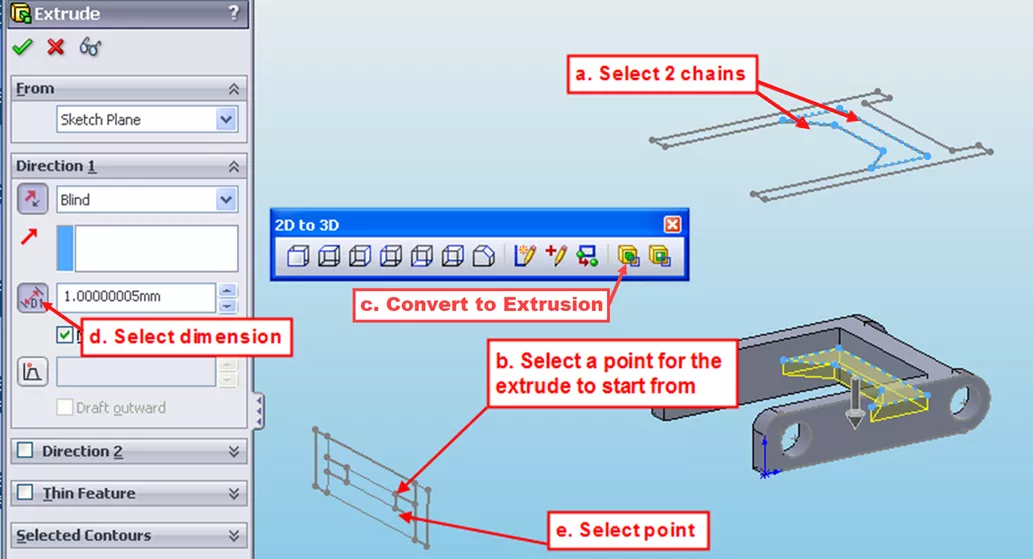
- Sélectionnez la géométrie d'esquisse définissant la section transversale de la fonction.
- Sélectionnez un sommet d'esquisse pour démarrer la fonction.
- Utilisez le Convertir en extrusion outil pour définir la direction.
- Cliquez sur l'icône à côté de la valeur de profondeur.
- Ensuite, choisissez un sommet pour définir la fin de la fonction.
C'est la partie terminée, simplifiée, en utilisant les outils sur le 2D à 3D barre d'outils!
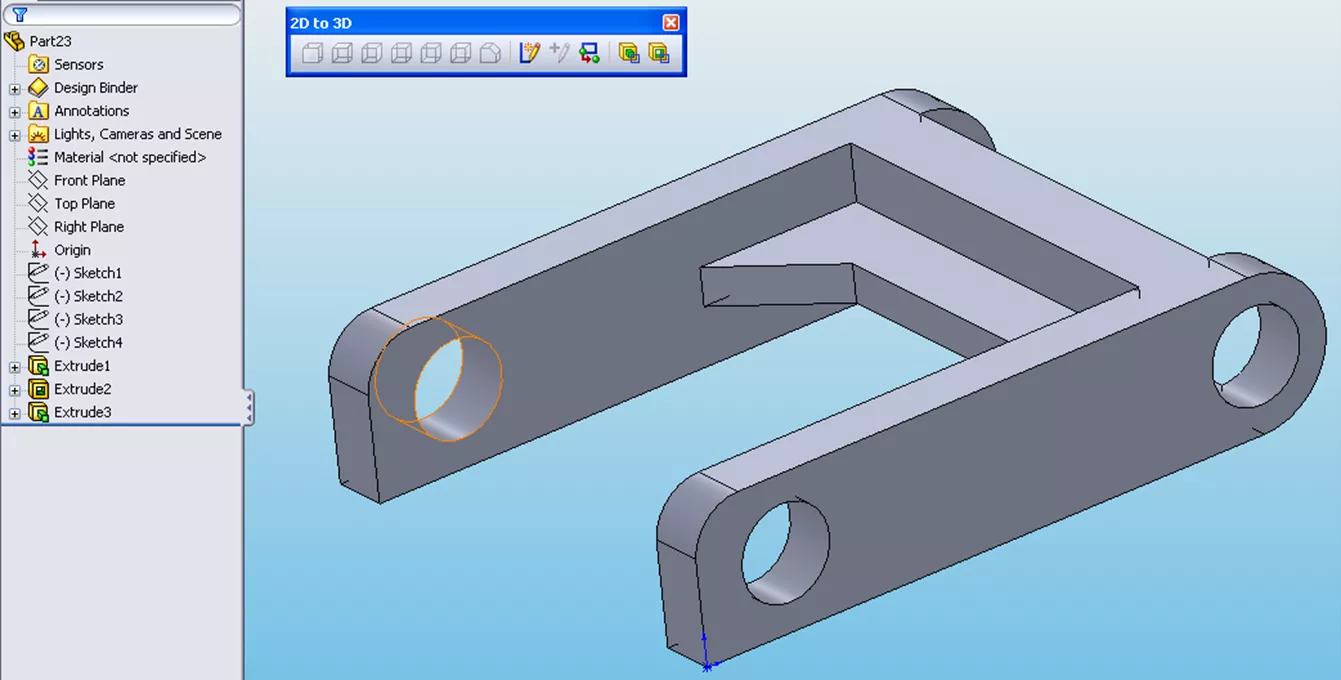
Vous voulez en savoir plus ? Consultez d'autres articles ci-dessous. Joignez-vous à nous aussi Communauté GoEngineerpour créer des messages sur le forum, participer à des concours de design et répondre aux questions des autres SOLIDWORKS utilisateurs.

Aide-mémoire CAO SOLIDWORKS
RACCOURCIS ⋅ MOUVEMENTS DE LA SOURIS ⋅ TOUCHES DE RACCOURCI
Notre aide-mémoire SOLIDWORKS CAD, contenant plus de 90 trucs et astuces, vous aidera à accélérer votre processus.
Articles connexes
Créer des profils de soudure personnalisés dans SOLIDWORKS
Guide des propriétés de paragraphe SOLIDWORKS
Maîtriser la modélisation de pièces de base dans SOLIDWORKS : un guide étape par étape
Prise en main des tables de perçage SOLIDWORKS
Comment utiliser SOLIDWORKS pour définir entièrement une esquisse

À propos de GoEngineer
GoEngineer offre des logiciels, des technologies et une expertise qui permettent aux entreprises de libérer l'innovation en matière de conception et de livrer de meilleurs produits plus rapidement. Avec plus de 40 ans d'expérience et des dizaines de milliers de clients dans les secteurs de la haute technologie, des dispositifs médicaux, de la conception de machines, de l'énergie et d'autres industries, GoEngineer fournit des solutions de conception de premier plan avec SOLIDWORKS CAD, l'impression 3D Stratasys, la numérisation 3D Creaform et Artec, CAMWorks, PLM, et plus.
Recevez notre vaste gamme de ressources techniques directement dans votre boîte de réception.
Désabonnez-vous à tout moment.